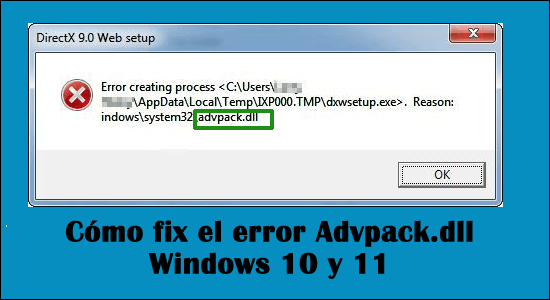
Ver errores de DLL no es raro, los usuarios de vez en cuando informaron que faltaba DLL o no se encontró un error en su pantalla. Y el advpack.dll que falta o no se encuentra es un error comúnmente informado en Windows 11, 10, 8.1, 8 y 7.
El advpack.dll es un archivo DLL Win32 y fue generado por Microsoft para su uso en Internet Explorer. Y admite la instalación de software y hardware al leer y luego autenticar los archivos .INF.
Pero a veces, debido a la instalación o desinstalación de un programa o la corrupción de advpack.dll, comienza a recibir el mensaje de error en la pantalla de Windows. Sin embargo, también hay otros culpables de las causas del error advpack.dll de Windows 10.
Entonces, en este artículo, hemos preseleccionado a los culpables más comunes que pueden desencadenar el error. Además, siga las mejores soluciones posibles para corregir el error por completo.
Por qué recibo el error Advpack.dll faltante?
- La corrupción del archivo de sistema advpack.dll debido a los cortes de energía inesperados mientras se cargaba Windows
- Infección de virus o malware
- Instalación de nuevo hardware o software
- Bloqueo inesperado del sistema al cargar el archivo DLL
- Debido a sectores defectuosos en los medios de almacenamiento
- Los controladores obsoletos o incompatibles también pueden causar el error.
- Corrupción del registro de Windows
Ahora que está familiarizado con los culpables comunes, siga las soluciones que funcionaron para muchos usuarios afectados para resolver el error.
Algunos mensajes de error comunes relacionados con Advpack.dll:
- Advpack.dll no encontrado
- Advpack.dll error al cargar
- No se puede encontrar C:\Windows\System32\advpack.dll
- Bloqueo de Advpack.dll
- Infracción de acceso a Advpack.dll
- No se pudo cargar advpack.dll
- Advpack.dll no pudo ser localizado
- “Error del punto de entrada del procedimiento advpack.dll”
- “No se puede encontrar advpack.dll”
- “No se puede registrar advpack.dll”
- La aplicación no pudo iniciarse porque no se encontró advpack.dll.
- El archivo advpack.dll no se encuentra o está dañado.
- Se cargó el módulo “advpack.dll” pero no se encontró el punto de entrada DllRegisterServer.
No importa qué código de error esté viendo, simplemente siga las correcciones que se indican a continuación en consecuencia.
Cómo soluciono el error Advpack.dll de Windows 10 y 11?
Tenga en cuenta: antes de comenzar con las soluciones, si no puede iniciar su computadora, inicie Windows en modo seguro y comience a seguir las correcciones proporcionadas:
Solución 1: ejecutar un ESCANEO SFC
Muchas veces, al instalar o desinstalar cualquier programa, los archivos del sistema se corrompen y comienzan a causar problemas. Por lo tanto, para resolver el error de falta de Advpack dll, intente ejecutar el incorporado Comprobador de archivos del sistema (escaneo SFC) y repare los archivos corruptos de Windows.
Siga las instrucciones dadas:
- Presione las teclas Windows + R para abrir el cuadro Ejecutar, aquí escriba CMD y presione Entrar
- Ahora abra el símbolo del sistema, haga clic derecho sobre él y seleccione Ejecutar como administrador
- Luego, en el símbolo del sistema, escriba sfc/scannow y presione Entrar
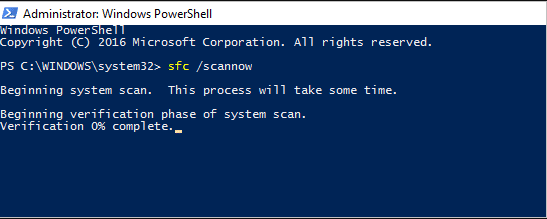
- Espere a que finalice el proceso de escaneo (aproximadamente 15 minutos)
Una vez que finalice el proceso de escaneo, reinicie su PC. El comando Comprobador de archivos del sistema busca todos los archivos seguros del sistema y reemplaza los archivos corruptos o dañados con la versión correcta.
Compruebe si el error se solucionó, pero si aún aparece, diríjase a la siguiente solución.
Solución 2 – Vuelva a registrar Advpack.dll
Aquí se sugiere volver a registrar el archivo Advpack.dll, ya que la instalación del archivo más reciente puede causar la eliminación o corrupción del archivo DLL.
Siga los pasos dados para hacerlo:
- Haga clic derecho en el botón Inicio y en el cuadro de búsqueda escriba cmd.exe y luego haga clic en ejecutar como administrador
- Luego, en el símbolo del sistema, escriba regsvr32 advpack.dll y haga clic en Enter
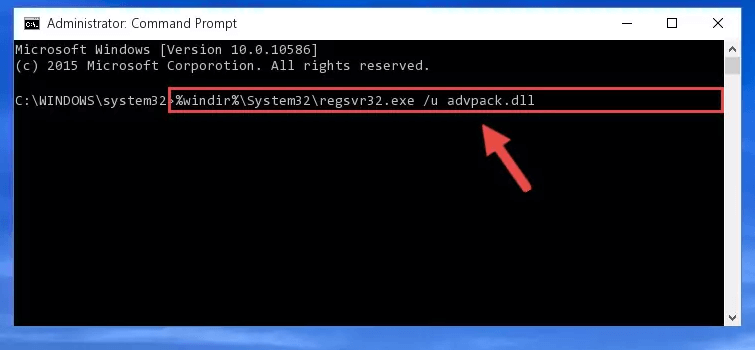
- Compruebe si se ha resuelto el error que faltaba Advpack.dll.
Solución 3: escanee su sistema con un programa antivirus
Otra razón más posible responsable del error es que su sistema podría infectarse con el virus o la infección de malware.
Por lo tanto, aquí se sugiere escanear su sistema con un buen programa antivirus. A veces, el programa de seguridad incorporado no busca infecciones avanzadas y desagradables de virus o malware.
Por lo tanto, asegúrese de descargar el programa antivirus de terceros confiable y avanzado y realice un análisis profundo para eliminar el virus por completo.
Además, siéntase libre de escanear su sistema con el programa antivirus SpyHunter, este es un programa de seguridad avanzado que escanea, detecta y elimina la infección de malware por completo.
Obtenga SpyHunter para eliminar completamente las amenazas de virus o malware
Solución 4: actualice sus controladores
Muchas veces, los controladores de dispositivos dañados u obsoletos comienzan a causar problemas como el error advpack.dll de Windows 10. Por lo tanto, verifique los controladores obsoletos en su sistema Windows 10 y actualícelos.
Siga los pasos para actualizar los controladores del dispositivo:
- Presiona la tecla Win + R para abrir el cuadro Ejecutar y aquí escribe devmgmt.msc > presiona Enter
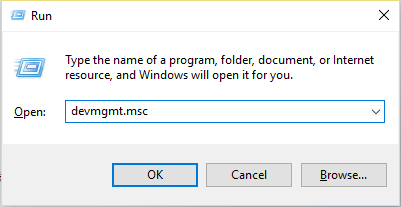
- Ahora en el Administrador de dispositivos, busque los controladores obsoletos y haga clic con el botón derecho en el que tiene el pequeño ícono de error amarillo o el que requiere ser actualizado y seleccione la opción Actualizar controlador
- A continuación, seleccione Buscar automáticamente la opción de software de controlador actualizado
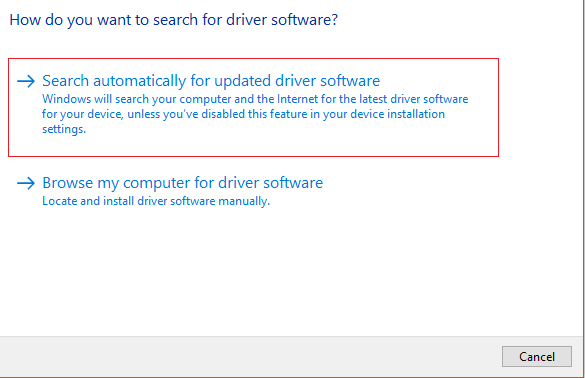
Espere a que Windows encuentre el correcto y actualice los controladores. A veces, Windows puede fallar al detectar y actualizar los controladores, por lo que vale la pena optar por el automático Driver Update Herramienta.
Actualizar manualmente el controlador es un proceso que lleva mucho tiempo, así que actualice los controladores con Driver Updater. Esto escanea y actualiza los controladores automáticamente.
Obtenga Driver Updater para actualizar los controladores del dispositivo automáticamente
Solución 5: desinstale los programas problemáticos
Si ve el error advpack.dll faltante o no encontrado, mientras ejecuta algún programa en particular, existe la posibilidad de que el programa en particular se corrompa durante el proceso de instalación. Por lo tanto, desinstale el programa en particular que está causando el error y vuelva a instalarlo.
Siga los pasos para desinstalar los programas:
- Presione las teclas Windows + I para abrir Configuración
- Luego, desde Configuración, elija Aplicaciones
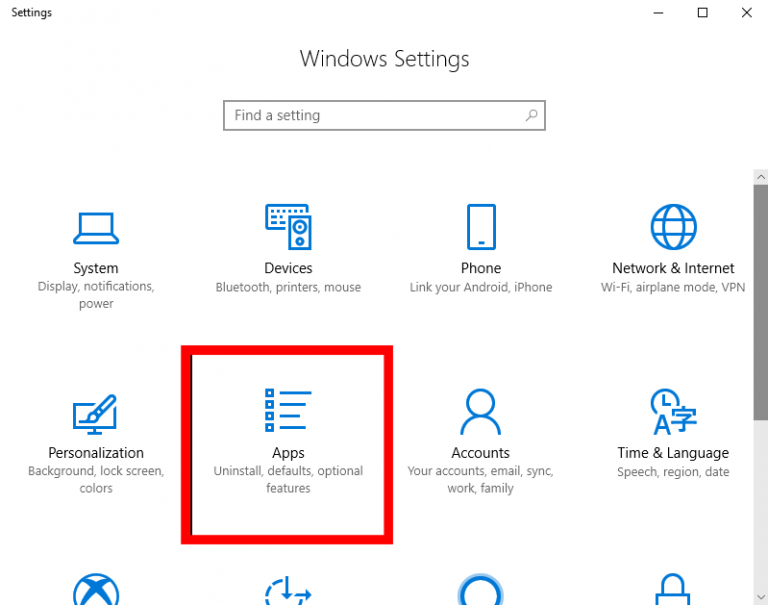
- Y en la ventana Aplicaciones y funciones, localice la aplicación que está causando el problema.
- Haga clic derecho sobre él y elija Desinstalar
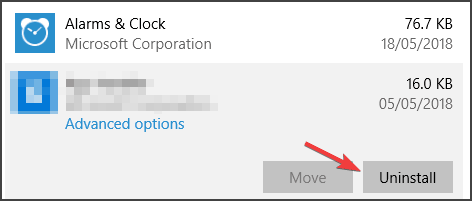
Muchas veces, la desinstalación manual del programa no lo eliminará por completo, por lo que se sugiere desinstalar la aplicación con el desinstalador de terceros, ya que elimina el programa por completo sin dejar rastros, entradas de registro ni archivos basura.
Obtenga Revo Uninstaller, para desinstalar programas de terceros
Después de desinstalar, verifique si aparece el error, si no verá ningún error, entonces está bien, pero si aún ve el error, diríjase a la siguiente solución.
Solución 6: ejecute la actualización de Windows
Si la solución anterior no funciona para usted, aquí se sugiere verificar las actualizaciones disponibles pendientes en su sistema Windows e instalarlas. Para muchos usuarios actualizar Windows corrige el error
Siga los pasos para instalar la actualización de Windows:
- Haga clic en el botón Inicio y en el cuadro de búsqueda escriba Actualizar, presione Entrar
- Ahora en el cuadro de actualización de Windows, haga clic en la opción Buscar actualizaciones
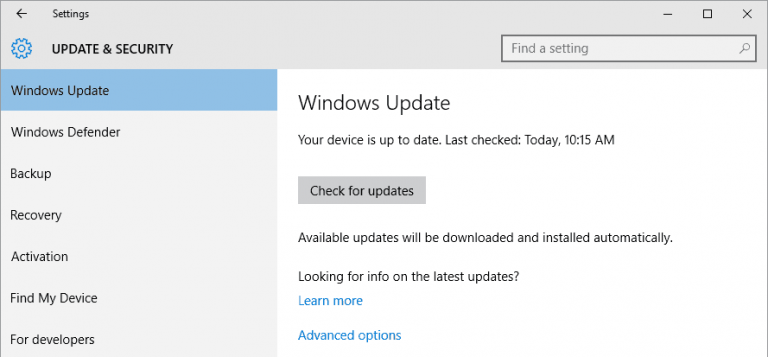
- Verifique las actualizaciones pendientes y haga clic en la opción Instalar actualizaciones
- A medida que se descarga la actualización, reinicie su computadora.
Se estima que la actualización de su sistema Windows corrige el mensaje de error advpack.dll
Solución 7: instale .NET Framework 3.5.1
Algunos usuarios confirmaron que instalar .NET Framework 3.5.1 en sus computadoras con Windows les funcionó para resolver el error. Por lo tanto, vale la pena buscar e instalar .NET Framework 3.5.1 en su sistema, pero asegúrese de que .NET Framework también esté habilitado en su Windows.
Siga los pasos para hacerlo:
- Haga clic en Inicio y en el cuadro de búsqueda escriba Activar o desactivar características de Windows.
- Luego haga clic en Microsoft .NET Framework 3.5.1
- Y expanda Microsoft .NET Framework 3.5.1 y marque las 2 opciones enumeradas.
- Reinicie la computadora
Espero que ahora se solucione el error, pero si aún ve el error, corrija el error con la DLL Reparar Herramienta.
Solución fácil para reparar el error de falta de Advpack.dll
Si las soluciones manuales anteriores no funcionan para que usted resuelva el error advpack.dll que falta o no se encuentra en Windows, escanee su sistema con la DLL Reparar Herramienta de confianza.
Esta es una herramienta avanzada y multifuncional que detecta y corrige errores relacionados con DLL con solo escanear. Es una herramienta altamente avanzada y confiable que repara archivos corruptos del sistema de Windows, evita que su PC pierda archivos, elimina infecciones de virus o malware y mucho más.
Así que siéntase libre de ejecutar esta utilidad automática y hacer que su PC con Windows no tenga errores.
Obtenga la DLL Reparar Herramienta para reparar el error advpack.dll
Conclusión
Por lo tanto, se trata del error advpack.dll faltante o no encontrado en el sistema Windows.
Esto es como otros errores de DLL, y seguir las soluciones proporcionadas lo ayudará a resolver el error advpack.dll.
Se estima que una de nuestras soluciones logró resolver el error. Espero que el artículo te funcione.
Si hay algo que me perdí, o si tiene alguna consulta o sugerencia, puede escribirnos en nuestra página de Facebook. Además, no olvides disparar al botón Me gusta.
Buena suerte..!
Hardeep has always been a Windows lover ever since she got her hands on her first Windows XP PC. She has always been enthusiastic about technological stuff, especially Artificial Intelligence (AI) computing. Before joining PC Error Fix, she worked as a freelancer and worked on numerous technical projects.